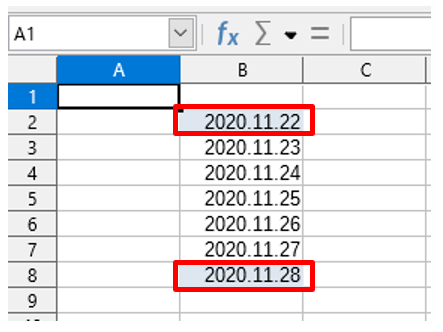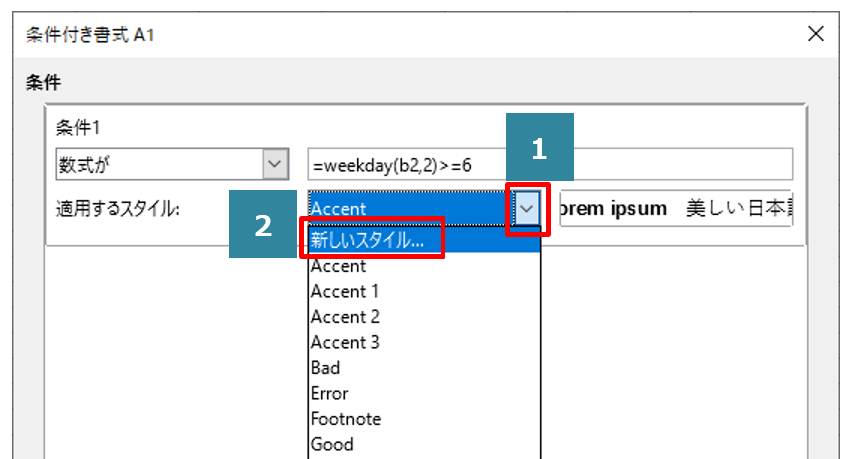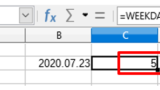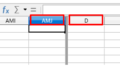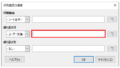Ver 6.4
条件付き書式を設定するには
【書式】→【条件付き】→【条件】の順にクリックします。
条件・書式・セル範囲を入力し、【OK】をクリックすると条件付き書式が適用されます。
使用例
セルB2~B8の土曜・日曜が入力されているセルを塗りつぶします。
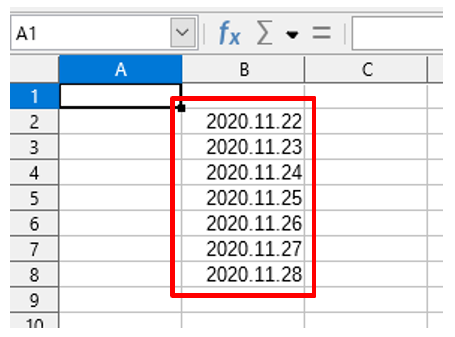
操作手順
(1)
【書式】をクリックして下さい。

(2)
【条件付き】→【条件】の順にクリックして下さい。
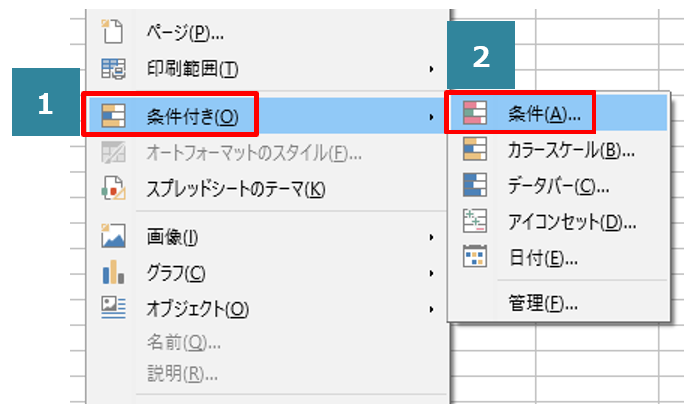
(3)
【セルの値が】の右側の下向き矢印をクリックし、ドロップダウンリストから【数式が】をクリックして下さい。
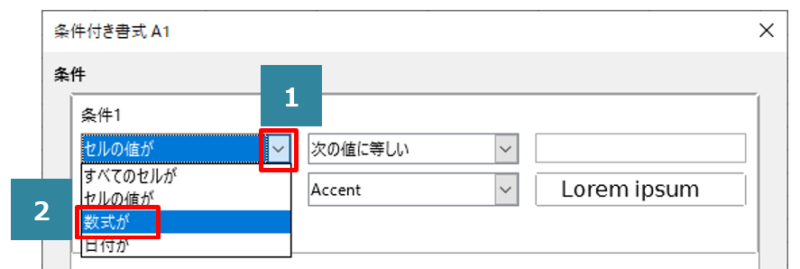
(4)
数式入力欄に、次のように入力して下さい。
=weekday(b2,2)>=6
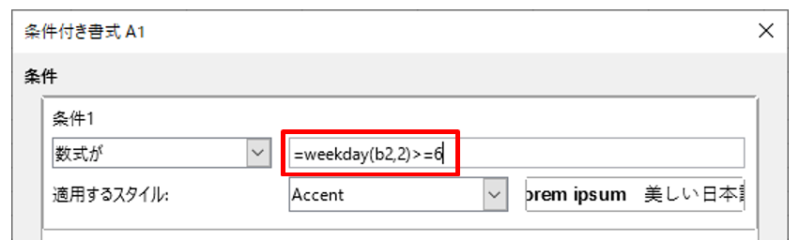
(5)
【Accent】の右側の下向き矢印をクリックし、ドロップダウンリストから【新しいスタイル】をクリックして下さい。
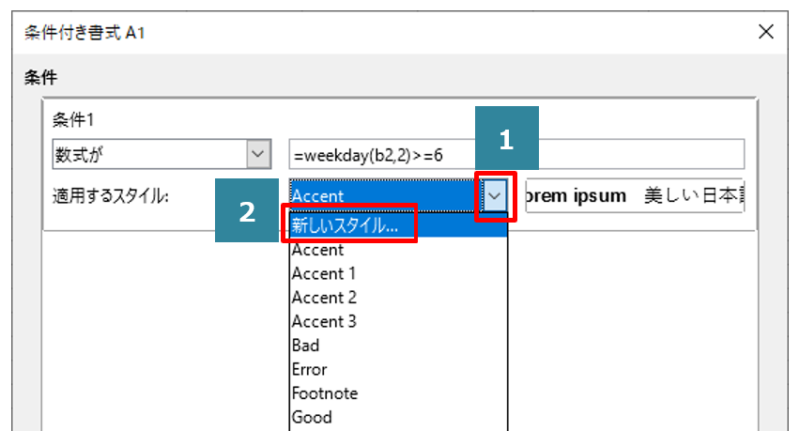
(6)
【管理】をクリックし、名前入力欄に【土曜日曜塗りつぶし】と入力して下さい。
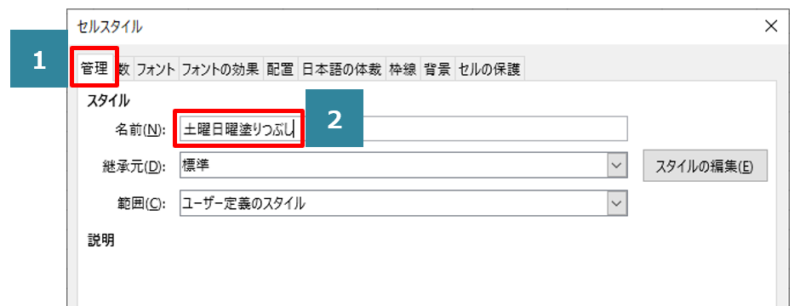
(7)
【背景】→【色】の順にクリックして下さい。
色を【明るい青 4】に設定し、【OK】をクリックして下さい。
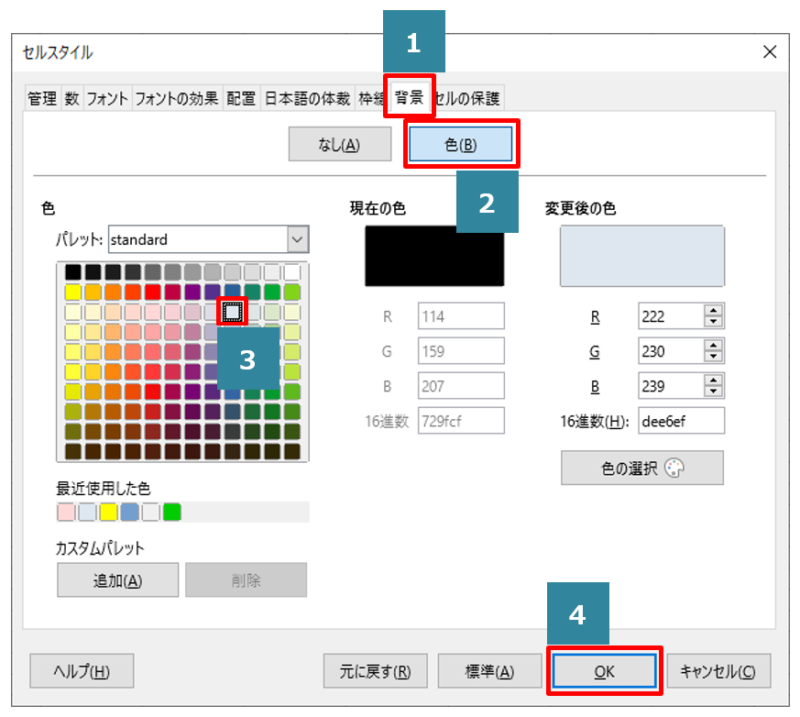
(8)
セル範囲の範囲入力欄をクリックし、アクティブな状態にして下さい。
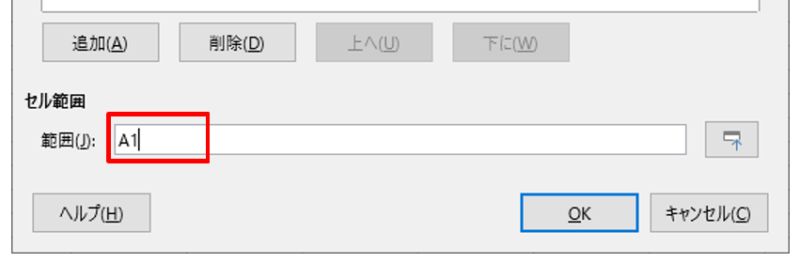
(9)
セルB2~セルB8までを選択して下さい。

(10)
セル範囲に【$B$2:$B$8】と入力されていることを確認し、【OK】をクリックして下さい。
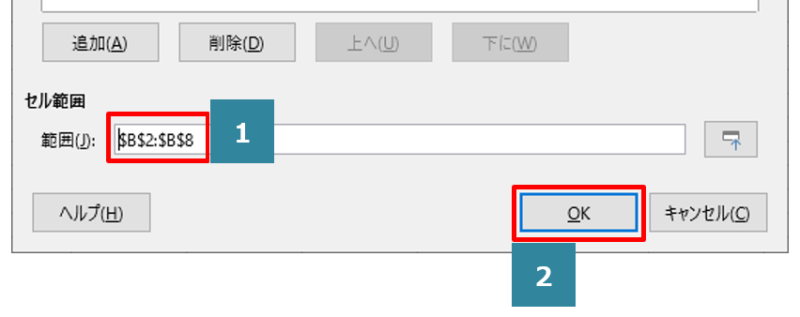
(11)
土曜と日曜が入力されたセルの背景色が塗りつぶされます。
2020年11月22日は、日曜日
2020年11月28日は、土曜日です。